Bazen bilgisayarınızda bazı iTunes sorunları olabilir ve iOS kullanıcıları için tek ve yaygın yol, bunu kaldırıp PC'nize veya Mac'inize yeniden yüklemektir. Peki, soru iTunes'un nasıl tamamen kaldırılacağıdır? Bazı nadir durumlarda, iOS kullanıcılarının iTunes'u yeniden yüklemeden önce iTunes, QuickTime ve diğer ilgili bileşenleri silmeleri gerekir.
iTunes kullanıcıları iTunes'da yedeklenen dosya ve verileri daha fazla önemseyebilir. Genel olarak, iTunes'u kaldırdığınızda kaydedilen verileriniz onunla birlikte kaçırmaz. Ancak, sigorta amacıyla, kaldırma işleminden ve yeniden yüklemeden önce sizin ve tüm iTunes kullanıcılarının iTunes Kitaplığını bilgisayarınıza yedeklemeniz gerekir.
Bu makale, iTunes dosyalarını bilgisayarınıza yeniden yüklemeden önce nasıl yedekleyeceğinizi ve ayrıca nasıl kaldırılacağını ve iTunes'u yeniden yükle.
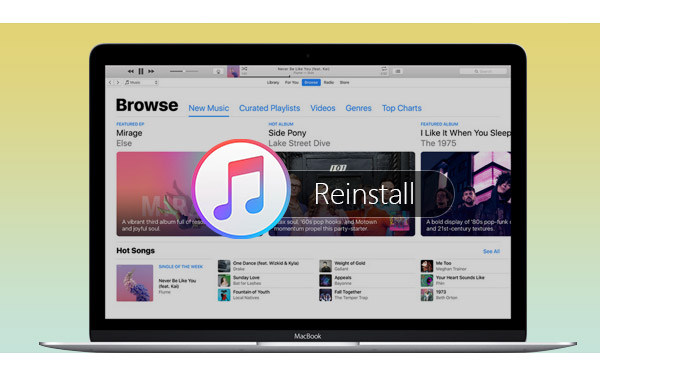
İTunes'tan bilgisayara veri yedekleme sorununu çözmek için, bunu ücretsiz indirip yüklemeniz gerekebilir iTunes arkadaşı - FoneLab. Bu yazılımla dosyalarınızı birkaç saniye içinde yedekleyebilirsiniz.
1FoneLab'ı yükle
Bu FoneLab'ı bilgisayarınıza ücretsiz indirdiğinizden emin olun. Bu yazılımı başlatın ve aşağıdaki arayüzü alacaksınız.

2 İOS cihazlarınızı bilgisayara bağlayın
Resimde görüldüğü gibi, iOS cihazınızı USB kablosu ile bilgisayara bağlamanız gerekir.
3 İTunes'dan dosyaları tarayın
Sol orta kenar çubuğunda "iTunes Yedekleme dosyasından kurtar" ı tıklayın. İTunes yedek dosyasını seçin ve ardından "Taramayı Başlat" a tıklayın.

4 Yedeklemeniz gereken dosyaları seçin
Film Rulosu, Uygulama fotoğrafları, Mesajlar, Kişiler, Notlar ve daha fazlası gibi FoneLab arayüzünün sol tarafından neyi yedeklemek istediğinizi seçin.

5 Bilgisayarınızdaki dosyaları yedekleyin
Tıkla 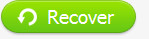 ve çıktı klasörünü seçin, böylece verilerinizi birkaç saniye içinde kurtarabilirsiniz.
ve çıktı klasörünü seçin, böylece verilerinizi birkaç saniye içinde kurtarabilirsiniz.


1"Denetim Masası" nı bulmak için bilgisayarınızın "Başlat" a tıklayın;
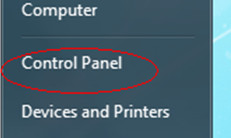
2"Program" altında, "Program kaldır" ı bulacaksınız, tıklayın.
3"İTunes" u bulun, kaldırmak için çift tıklayın;
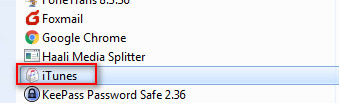
4QuickTime, Apple Yazılım Güncellemesi, Apple Mobil Cihaz Desteği, Bonjour ve Apple Uygulama Desteğini birbiri ardına kaldırmanız gerekir;
Hatırlatma: Bileşenleri başka bir sırayla kaldırırsanız veya bileşenlerin bir kısmını kaldırırsanız, istenmeyen etkiye neden olabilir.
İTunes'u ve bileşenlerini kaldırdıktan sonra iTunes'u bilgisayarınıza yeniden yükleyebilirsiniz.
1Apple'ın resmi web sitesine girin
İTunes'u Apple'ın resmi web sitesinden indirin: http://www.apple.com/itunes/download/
2Indir iTunes
Tıkla  sağ taraftan ve bilgisayarınıza yüklemek için komut istemini izleyerek.
sağ taraftan ve bilgisayarınıza yüklemek için komut istemini izleyerek.
İTunes'u yeniden yükledikten sonra şunları yapabilirsiniz: iTunes'a müzik ekle.
Bu makalede, iTunes nasıl yeniden yüklenir nasıl yapılır iTunes'daki dosyaları yedekle/ iTunes'u size kaldırın. Umarım sizin için yararlıdır.